Cómo configurar el APN GTD Manquehue en Android e iPhone
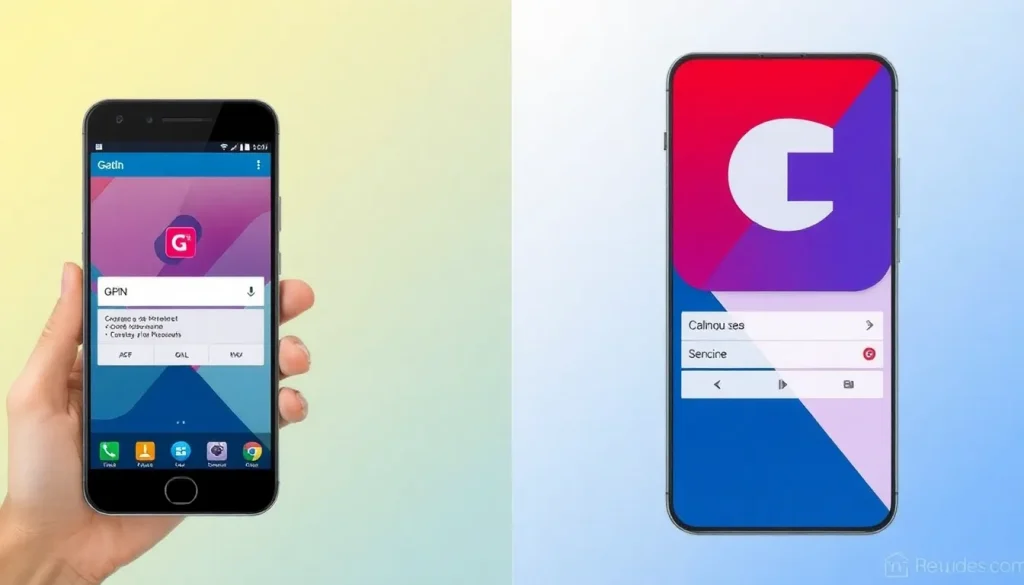
Si has adquirido un plan de datos con GTD y necesitas configurar el APN de tu dispositivo, has llegado al lugar indicado. Aquí te daremos una guía completa, paso a paso, para que puedas disfrutar de una conexión a Internet óptima en tu smartphone, ya sea Android o iPhone. No dejes que la falta de conexión te limite; sigue estos sencillos pasos y mantente conectado.
¿Qué es el APN GTD?
El APN, o Nombre de Punto de Acceso, es una configuración crucial que permite a tu teléfono conectarse a la red móvil de tu proveedor de servicios. En el caso de GTD, esta configuración es fundamental para que puedas acceder a la red de datos de manera efectiva. Cada operador tiene su propia configuración de APN, lo que significa que es necesario ajustar estos parámetros cuando cambias de compañía o cambias de dispositivo.
Cuando inicias un nuevo contrato o cambias tu chip, la configuración de APN puede ser automática. Sin embargo, en algunas ocasiones, puede ser necesario ingresar los datos manualmente para garantizar que tu dispositivo funcione correctamente en la red. A continuación, te proporcionaremos todos los datos necesarios para configurarlo de forma manual.
Además de servicios de telefonía móvil, GTD también ofrece opciones de televisión, que incluyen canales en alta definición y contenido premium, adaptándose a diferentes necesidades y preferencias.
Configuración del APN de GTD
Para configurar el APN de GTD en tu dispositivo, es necesario acceder a ciertos campos en la configuración de tu móvil. No es obligatorio completar todos los campos, pero hay algunos que son esenciales. Aquí te dejamos los datos que debes ingresar:
| Campo | Valor |
|---|---|
| Name | web |
| APN | web.gtdmovil.cl |
| Username | webgtd |
| Password | webgtd |
| MCC | 730 |
| MNC | 07 |
El resto de los campos pueden dejarse vacíos, lo que no afectará tu conexión a la red de GTD.
Cómo configurar el APN GTD en Android
Configurar el APN en un dispositivo Android es un proceso relativamente sencillo. Aunque los nombres de los menús pueden variar ligeramente entre diferentes modelos, los pasos generales son los mismos. Aquí te explicamos cómo hacerlo:
- Ve a los "Ajustes" de tu celular.
- Selecciona "Conexiones" o "Redes móviles".
- Accede a "APN" o "Nombres de punto de acceso".
- Haz clic en "Añadir" o el icono de "+" en la esquina superior derecha.
- Ingresa los datos que te proporcionamos anteriormente.
Recuerda que es importante guardar los cambios antes de salir del menú. Si todo está correcto, deberías poder conectarte a la red de datos de GTD sin problemas.
Configuración del APN GTD para iPhone
Si tienes un iPhone, la configuración del APN es aún más sencilla. Solo necesitarás ingresar tres campos. A continuación, te mostramos cómo hacerlo:
- Abre "Ajustes" en tu iPhone.
- Selecciona "Datos móviles", luego toca "Opciones".
- Haz clic en "Redes de datos móviles".
- En la sección APN, crea un nuevo punto de acceso.
- Rellena los campos con la información que te hemos proporcionado.
Es importante que verifiques que has seleccionado la nueva APN antes de intentar usar datos móviles. Si experimentas dificultades para conectarte, intenta reiniciar tu dispositivo.
Problemas comunes al configurar el APN de GTD
En ocasiones, a pesar de seguir todos los pasos, puedes encontrar problemas para conectarte. Aquí te dejamos algunos de los inconvenientes más comunes y sus soluciones:
- No hay conexión a Internet: Verifica que la APN esté habilitada y seleccionada correctamente en la configuración.
- Velocidad lenta: Asegúrate de que no hay configuraciones adicionales activadas que limiten tu conexión.
- Errores de autenticación: Revisa que el nombre de usuario y la contraseña estén ingresados correctamente.
- Problemas tras cambiar de chip: A veces, es necesario reiniciar el dispositivo tras insertar un nuevo chip para que la configuración se aplique.
Configuración de APN GTD Manquehue en Android e iPhone
Para aquellos que quieran asegurarse de que su configuración de APN GTD Manquehue sea la correcta, los pasos son similares a los mencionados anteriormente. La única diferencia es que puede haber variaciones específicas dependiendo del modelo de tu dispositivo o de la versión del sistema operativo que estés utilizando. Asegúrate de seguir cada paso y de ingresar correctamente los valores en los campos necesarios.
¿Cómo puedo configurar el APN de Telcel en mi iPhone o Android?
Si bien este artículo se centra en la configuración del APN de GTD, es posible que necesites configurar el APN para otros proveedores como Telcel. La buena noticia es que el proceso es bastante similar. Aquí hay un paso a paso general para Telcel:
- Ve a "Ajustes" y selecciona "Conexiones" o "Datos móviles".
- Accede a "Nombres de punto de acceso".
- Haz clic en "Añadir" y rellena los campos con la información de Telcel.
Recuerda que cada proveedor tendrá su propia configuración de APN, así que asegúrate de buscar los valores correctos para Telcel si decides cambiar de operador.
Para más ayuda visual sobre la configuración de APN, puedes consultar este video que te guiará a través del proceso:
Si después de seguir estos pasos aún tienes problemas, no dudes en contactar al servicio de atención al cliente de GTD para obtener asistencia adicional. Ellos están disponibles para ayudarte a resolver cualquier inconveniente que puedas tener con tu conexión.

Agregar un comentario